
Deze software zorgt ervoor dat uw stuurprogramma's blijven werken en beschermt u zo tegen veelvoorkomende computerfouten en hardwarestoringen. Controleer nu al uw chauffeurs in 3 eenvoudige stappen:
- DriverFix downloaden (geverifieerd downloadbestand).
- Klik Start scan om alle problematische stuurprogramma's te vinden.
- Klik Stuurprogramma's bijwerken om nieuwe versies te krijgen en systeemstoringen te voorkomen.
- DriverFix is gedownload door 0 lezers deze maand.
QWERTY is de meest voorkomende toetsenbordindeling in de westerse wereld. Sommige gebruikers geven er echter de voorkeur aan om alternatieve toetsenbordindelingen te gebruiken, zoals de Dvorak- of Colemak-indelingen.
Toetsenbordindelingen verschillen ook per land. Als u verschillende wilt gebruiken op Windows 10, kunt u dit als volgt gemakkelijk doen.
Hoe kan ik toetsenbordindelingen toevoegen of verwijderen in Windows 10?
1. Een nieuwe toetsenbordindeling toevoegen
- Om een nieuwe toetsenbordindeling in Windows 10 toe te voegen, opent u het zoekprogramma met de Windows-toets + Ssneltoets.
- Vul het trefwoord in ‘toetsenbord’ in het zoekvak.
- Klik op Taal- en toetsenbordopties bewerken om het hieronder weergegeven venster te openen.
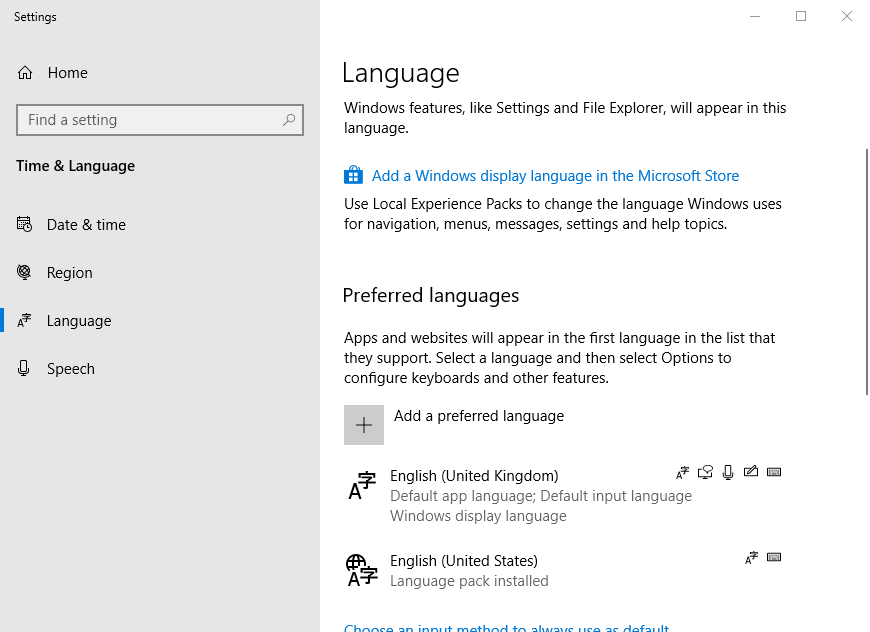
- Selecteer Engels of een andere taal in dat venster.
- Klik Opties om de hieronder getoonde instellingen te openen.
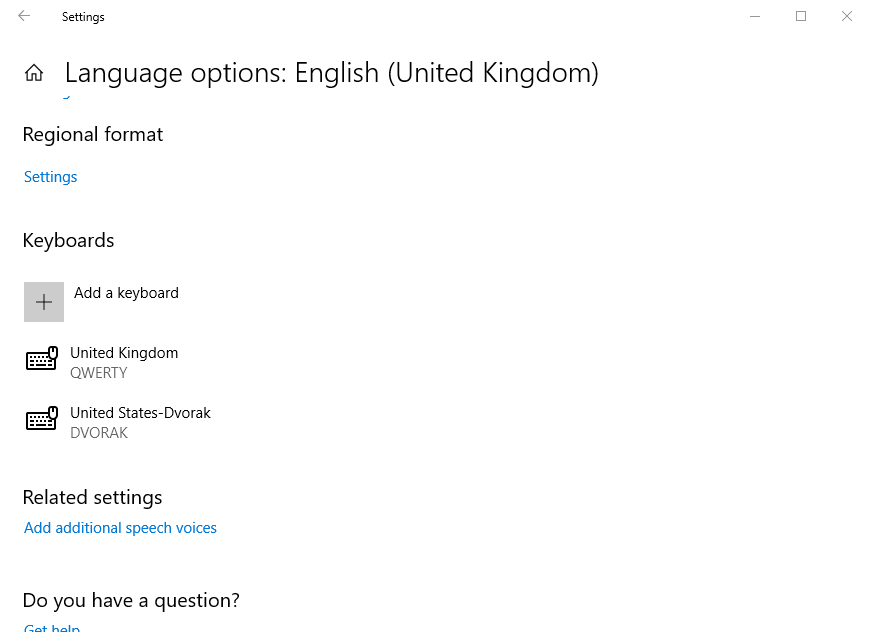
- Dan klikken Een toetsenbord toevoegen om een Engelse of buitenlandse toetsenbordindeling te selecteren in het vervolgkeuzemenu.
- Gebruikers kunnen vervolgens overschakelen naar de nieuwe toetsenbordindeling door op de Windows-toets + spatiebalk te drukken. Blijf op de spatiebalk drukken om door de invoermethoden te bladeren en de gewenste te selecteren.

Als je problemen hebt met het openen van de app Instellingen, bekijk dan dit artikel om het probleem op te lossen.
2. Een toetsenbordindeling verwijderen
- Om een toetsenbordindeling uit Windows 10 te verwijderen, opent u opnieuw het tabblad Taal in Instellingen.
- Selecteer vervolgens een taal waarvoor u de toetsenbordindeling wilt verwijderen.
- Klik op de Opties knop.
- Selecteer een weergegeven toetsenbordindeling.
- Druk vervolgens op de Verwijderen knop.
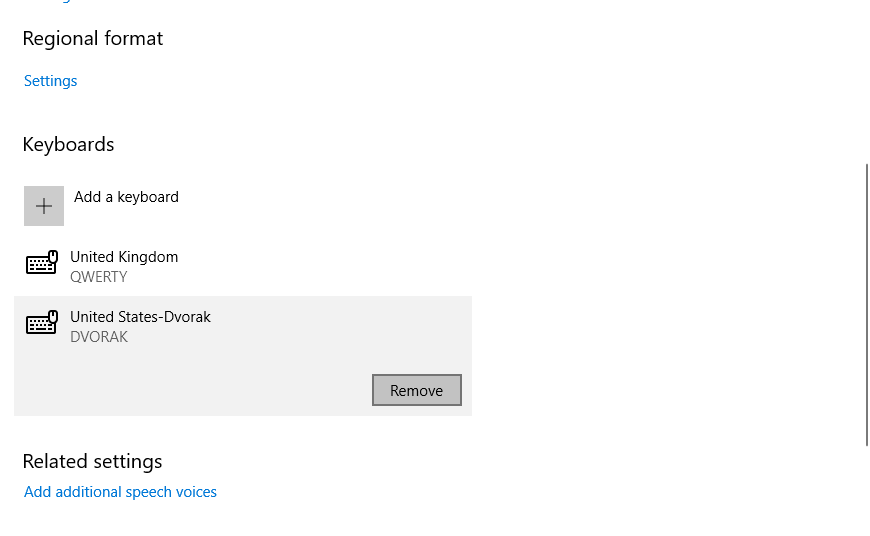
3. Open het schermtoetsenbord
- Als u de toetsenbordindeling wijzigt, wordt ook het schermtoetsenbord gewijzigd in de geselecteerde invoermethode. Om het schermtoetsenbord te openen, klikt u op de Typ hier om te zoeken knop.
- Voer 'toetsenbord op het scherm' in het zoekvak in.
- Selecteer vervolgens Schermtoetsenbord om het hieronder getoonde toetsenbord te openen, dat een DVORAK-lay-out bevat. Gebruikers die geen toetsenbord hebben dat overeenkomt met de geselecteerde invoermethode, kunnen het schermtoetsenbord openen voor een typereferentie.

Dus zo kunt u toetsenbordindelingen toevoegen en verwijderen op Windows 10. Vervolgens kunt u enkele nieuwe toetsenbordindelingen uitproberen die misschien iets efficiënter zijn dan QWERTY. Merk op dat het toevoegen van nieuwe taalpakketten aan Windows ook een toetsenbordindeling voor hen zal toevoegen.
Als u nog vragen of suggesties heeft, aarzel dan niet om contact op te nemen met de opmerkingen hieronder.
GERELATEERDE ARTIKELEN OM TE BEKIJKEN:
- Taalpakketten voor Windows 10 installeren en verwijderen
- Hoe zowel de taakbalk als het schermtoetsenbord weer te geven op Windows 10
- Taalpakketten voor Windows 10
